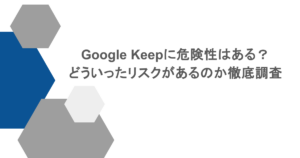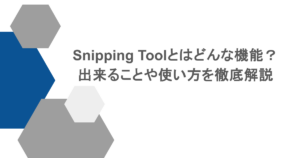Googleは様々なサービスを提供していて便利ですが、中にはGoogleフォトのようにやめたいと思う人が多いサービスが多いのも事実です。不要なサービスならやめれば管理するのも簡単になるのではと思う人もいるはずなので、この記事ではGoogleフォトをやめたいと思った人へのおすすめ管理方法を紹介しています。バックアップを削除するメリットもあるので、それらも含めてGoogleフォトを快適に使う方法をご覧いただきましょう。
Googleフォトをやめたいときのおすすめ管理方法とは
GoogleフォトはGoogleアカウントに紐づけされている機能なので、Googleフォトだけをやめる方法はありません。ただし、Googleフォトには月額の有料プランがあるのでこれをやめたいと思ったときは、以下の操作を実践してください。
- Googleフォトを使っているアカウントにログインする
- GoogleのメニューからGoogleONEにアクセスする
- ストレージメニューの中から購入したプランのキャンセルを行う
キャンセルボタンを押すと解約後のストレージの大きさを確認する画面が表示されるので、プランをキャンセルというボタンを押すことでGoogleフォトの有料プランをやめられます。
Googleフォトをやめたいと思ったときの注意点
Googleフォトをやめたいと思ったときの注意点は、解約後のストレージの利用量によっては画像が一定期間後に削除される可能性があることです。例えばGoogleフォトの有料プラン利用中、ストレージに20GBの画像を保存していたとします。その後Googleフォトをやめたいと思い、有料プランを解約すると本来無料だと15GB分の画像しか保存できないので、無課金だと5GB分の画像がストレージに収まりません。
この事例が一定期間続いた場合、Googleで自動的にストレージの容量を超えているデータが削除される可能性があります。削除されるデータは事前に選ぶことができず、いきなり削除される可能性があるため、容量を超えたデータは早めに別のストレージに移動するか自分でデータを削除してください。
Googleフォトのバックアップを削除する方法
Googleフォトはバックアップを設定していると、画像が自動的にオンラインストレージに保存されていくので、この設定をオフにすることでストレージの容量を圧迫しなくなります。やり方は、Googleアカウントにログインすると画面右上に表示されるプロフィールの画像をクリックします。
するとフォトの設定と表示されるので、それをタップし開かれたメニューの中からバックアップのところにあるボタンを押すとバックアップを解除できます。次にGoogleフォトのオンラインストレージから、削除したいファイルを選択し、ゴミ箱に移動させてからゴミ箱のファイルを空にすると削除されます。Googleフォトをやめたいときは以上の方法でやめることができます。
Googleフォトの画像を一括で削除する裏ワザとは
Googleフォトをやめたいと思ったときに、バックアップ含め保存している画像を一括で削除したいと思ったことはありませんか?そんなときは、Googleフォトのバックアップをオンにした状態で、iphone側で保存した画像を削除します。するとiphone側で削除した画像や動画と同じものがバックアップからも削除されます。この機能を利用することで、いらないファイルの削除を効率的に行えるので、Googleフォトをやめたいと思ったときは活用してみましょう。
なお、削除されたファイルをゴミ箱に移動する設定にしている場合、ストレージの容量は使用済みになっています。そのため、完全に削除してストレージの容量を空けるにはゴミ箱も空にする必要があります。ただし、ゴミ箱のファイルは一定期間が経過すると自動で削除されるので、面倒な人は放置していても大丈夫です。
まとめ
Googleフォトをやめたいと思った人は、有料プランを解約した上でオンラインストレージに保存したファイルを削除してください。特にGoogleフォトをやめた後のファイルの容量がストレージを超えていると、一定期間経過後ファイルが自動で削除されてしまいます。大事なファイルがある人はファイルを整理してください。